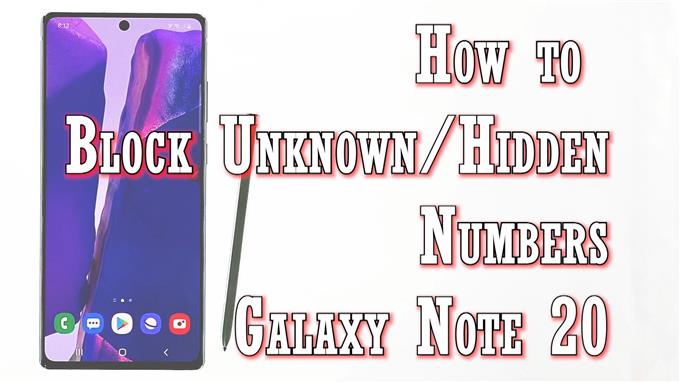Dette indlæg hjælper dig med at blokere ukendte eller skjulte numre på Galaxy Note 20 ved hjælp af lager-telefonappen. Læs videre, hvis du har brug for hjælp til at forhindre ukendte opkaldere i at komme igennem på din nye Note-enhed.
Funktioner til beskyttelse af personlige oplysninger og sikkerhed
Bortset fra sikkerhed er moderne smartphones og tablets også udstyret med en række privatlivsfunktioner, der imødekommer enhver brugers privatlivsbehov. Alt, hvad der kræves, er en simpel ændring af nogle indbyggede indstillinger. De mest almindelige privatlivsproblemer, som mange smartphone-brugere rejser, er uønskede opkald fra ukendte opkald. For at imødegå en sådan bekymring har førende smartphone-producenter udviklet en blokeringsløsning. Når det er sagt, kan du nu stoppe et bestemt nummer eller blokere for, at alle ukendte numre ringer til dig. Hvis du spekulerer på, hvordan du får din nye Galaxy Note 20 til at fungere på denne måde, så hjælper denne video dig med at komme i gang.
Trin til at blokere ukendte eller skjulte numre på din Galaxy Note 20
Sådan blokerer du ukendte og skjulte numre på indstillingerne for den Galaxy Note 20-indbyggede telefonapp.
1. Tryk på Telefon-app ikon fra startskærmen for at komme i gang.

Hvis dette ikon ikke er på din startskærm, skal du få adgang til Apps-fremviser.
- For at gøre det skal du blot stryge opad fra bunden af startskærmen. Apps-fremviseren starter derefter med forskellige appikoner eller genvejskontroller. Find og tryk på telefonappen for at fortsætte.
2. På telefonappens hovedskærm skal du trykke på tredobbelt-ikon placeret i øverste højre hjørne.

En sidemenu åbnes med en liste over underelementer.
3. Tryk på Indstillinger at fortsætte.

Indstillingsmenuen Telefonapp åbnes derefter. Her kan du konfigurere opkaldsindstillingerne med de indbyggede telefonappfunktioner.
4. Vælg Bloker numre fra de givne muligheder.

På den næste skærm vil du se telefonens blokeringsfunktioner og relevante muligheder.
Det er her, du kan indstille telefonen til at blokere specifikke opkald, som du ikke vil modtage.
5. For at blokere opkald fra ukendte eller skjulte numre skal du trykke på for at tænde kontakten ved siden af Bloker ukendte skjulte numre.

Dette aktiverer blokeringsfunktionen og beder enheden om at forhindre opkald fra alle med et privat eller ukendt nummer.
Du kan også blokere opkald, der er tagget som spam eller fidus.
6. Tryk blot på indstillingen til Bloker spam og fidusopkald. Opkalds-id og spambeskyttelsesmenuen åbnes derefter. Skift bare for at tænde Off-knappen for at aktivere funktionen.

Sørg også for, at kontakten til blokering af spam og fidusopkald er slået til nedenfor.
Du kan vælge at blokere alle spam- og fidusopkald uden nogen undtagelse eller kun blokere svindelopkald med høj risiko. Marker bare alternativknappen på din foretrukne mulighed.
Andre blokeringsmetoder
Bortset fra de indbyggede telefonappsindstillinger kan du også blokere opkald fra specifikke og private numre via opkaldslog.
Du skal blot åbne telefon app, og tryk derefter på for at vælge det nummer, du vil blokere. Trykke på detaljer og vælg derefter Bloker nummer kommando.
Til sidst skal du trykke på Blok for at bekræfte, at du ikke længere vil modtage opkald eller SMS-beskeder fra det valgte telefonnummer.
Fjern blokering af et telefonnummer
En mulighed for at fjerne et nummer fra den blokerede liste er også tilgængelig i menuen Opkaldslog.
Hvis du skifter mening og beslutter at fjerne blokeringen af nummeret, kan du gøre det ved at trykke på Mere valgmuligheder repræsenteret af de tre prikker på Opkaldsliste menuen, og vælg derefter indstillingen til fjernelse af blokeringsnummer.
Det valgte nummer fjernes derefter fra den blokerede liste. Som et resultat modtager du derefter opkald og tekster fra dette nummer igen.
Håber dette hjælper!
Flere videotutorials
For at se mere omfattende tutorials og fejlfindingsklip på forskellige mobiltelefoner og tablets, er du velkommen til at besøge AndroidHow-kanalen på YouTube når som helst.
Du vil måske også læse:
- 5 Bedste Call Blocker til Android uden at ringe
- Sådan blokeres ukendte numre i Samsung (Android 10)
- Sådan blokerer du et nummer på Galaxy Note10
- Sådan blokeres eller ophæves blokeringen af et telefonnummer på Galaxy S20